Windows11にInternet Explorerをインストールする
2021.10.13
Windows11からInternet Explorer 11が排除されました。
そして2022年6月15日にサポートを終了します。
過去の資産を生かすためにIEはまだまだ必要という方もいるはずです。
EDGEのIE互換モードだってカンペキではありませんしね。
防犯カメラはなぜかIEじゃないとまともに表示しないものが多いし、
私が持っている中ではホンダの整備マニュアルDVDがIEじゃないとちゃんと動いてくれません(;´Д`)
そんな状況なので、インストールできるならぜひやりたいと思うのは当然ですよね。
ダメ元でいろいろチャレンジしてみたいと思います。
これから書く内容は悪戦苦闘の記録です。結果失敗しますが(;´Д`)
まず、調べてみた結果
Internet Explorerは削除されているわけではなく無効扱いとなっているだけです。
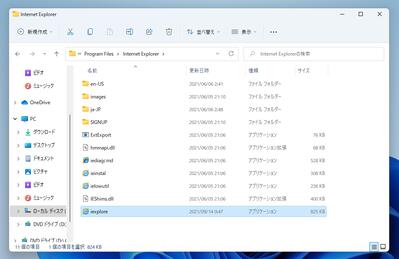
↑このように
c:\Program Files\Internet Explorer
に実体は残されています。
で、iexplore.exeを直接実行してもEdgeが起動してしまいます。
Edgeの「設定」→「既定のブラウザー」
→「Internet ExplorerにMicrosoft Edgeでサイトを開かせる」で
「常に表示」から「なし」に切り替えてもEdgeが強制で立ち上がってきます。
Win10ではこれでIEが立ち上がってくるんですけどね。
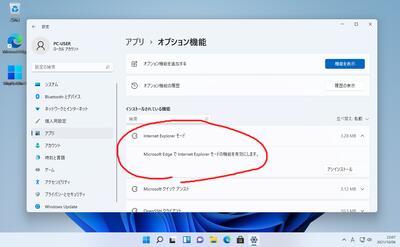
アプリのオプション機能を覗いてみたら、
なんか「Internet Explorerモード」という名前でインストールされているアプリを発見
なんかいろいろ仕組まれてますね。
じゃ、いっそのことWin11に組み込まれてるInternet Explorerがらみの物を
全部削除してからインストールしなおせばいいんじゃない?てなことで
アンインストールを試してみる。
(もちろん、どうなってもいいInsider Preview版で試しますよ)
Internet Explorerモードはアンインストールが機能したけど
実際はIExplore.exeだけを削除するだけという。
関連ファイルは残ったまま。
じゃぁ、「手動でProgram FilesにあるInternet Explorerフォルダを
丸ごと消してしまいましょう。」と思っても削除できない。
特殊な特権で削除できなくなっている。
なかなかやるなマイクロソフト(;´Д`)
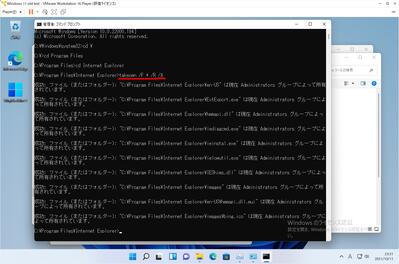
GUIでいろいろやってみたけど、どうもうまく権限が変わらない。
そこでコマンドでやってみることにした。
狙ったフォルダ内に入って
takeown /F * /R /A
を打ち込む。コマンドの意味は以下の通り
/F * : このディレクトリ以下のファイル全てを選択。
アスタリスクじゃなくファイル名をしてもOk
/R : 下の階層まで全部影響させます。
/A : 所有者をAdministratorsに変更します。
無事フォルダの所有者をAdministratorsに変更できたようだ。
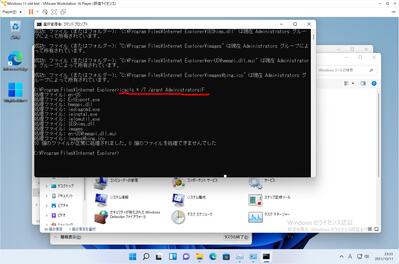
次にアクセス権の変更を行う。
icacls * /T /grant Administrators:F
を打ち込んでAdministratorsならフルアクセスができるように権限を与える。
これも成功。
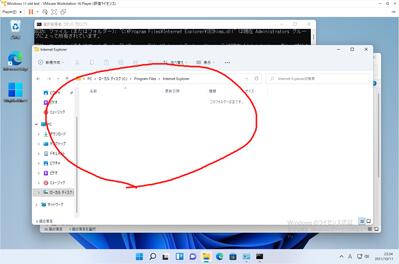
フォルダ内で削除を行ったところ、無事に消すことができた。
実はIEのフォルダはProgram Filesだけではなく、
Program Files(x86)にも存在しているので
同じような作業を行い削除した。
ついでにInternet Explorerのフォルダ名もうざいので削除した。
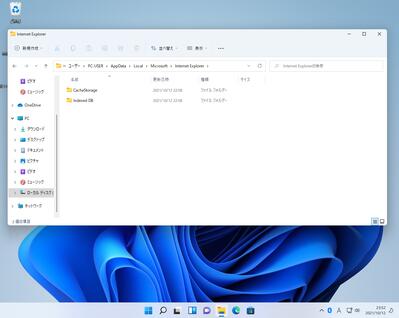
他にも↑の画像の通り
ユーザー>***>AppDAta>Local>Microsoft>Internet Explorer
にもデータがある。
これが消せない。何やっても消せない。困った(;´Д`)
レジストリのIEの項目も手が入っている。
同じく簡単には消せない。
いくつかTrustedInstallerが所有者になっている。
これをなんとかしないとレジストリも変更できないのだ。
非常にメンドクサイ(;´Д`)
でもやる。
TrustedInstallerをAdministratorsに変更し権限をフルコントロールへ
もちろん子階層全部へ設定する。
そして削除を試してみる。
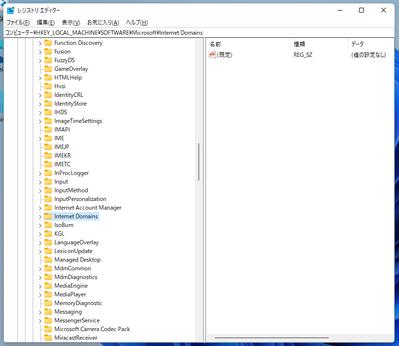
↑消せた!Internet Explorerの項目がキレイさっぱりなくなりました。
これもHKEY_LOCAL_MACHINEとHKEY_CURRENT_USERの両方にキーがあるので、
片側だけでなく両方削除しておく。
で、ひとまず再起動してIEの再インストールを試してみる。
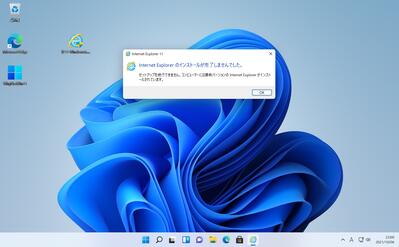
「コンピューターには最新バージョンのInternet Explorerがインストールされています。」
うそやろ(;´Д`)
手ごわい。
ちょっと視点を変えてみる。
InsiderpreviewのWinodws11をクリーンインストールしたのをもう一つ用意して
IEフォルダの中をちょっと弄ってみる。
もちろん先ほど行った所有権とアクセス権の変更を行ってから。
まずは、IExplore.exeのファイル名を変更して実行したらどうなるか。
試しにIExplore2.exeと改名して実行してみたが
結果、Edgeすら起動しなくなった。
同様のことをWindows10でもためしてみたが、同様の結果に終わった。
どうやらIEは自分自身が改名されたら起動しないような仕組みがあるっぽい。
IExplore.exeを動かすと強制的にEDGEが動いてしまう問題で、
Win11に組み込まれているIExplore.exeが特別仕様なのではないかと思い
Windows10に組み込まれているもので上書きしてみた。
結果、Edgeが起動してきた。全く関係ない(;´Д`)
やっぱりレジストリをいじる必要があるのかもしれない。
他にIEに関するキーがないか検索をかけてみる
「Internet Explorer」と「IExplore」が付く項目は全削除という勢いで行く。
殆どがTrustedInstallerという特別権限なので、一つ一つ権限を変えていくのに
地獄をみた(;´Д`)
でもセットアップは動かない。
「コンピューターには最新バージョンのInternet Explorerがインストールされています。」
のスタイルを硬く崩さない(;´Д`)
しかも、IEどころかExplorerが死んだw
Win11もIEがいまだシステムと深く絡んでいるらしい(;´Д`)
レジストリの中にIEを封印するフラグがある気がするが、
いまだ見つけられない。
\HKEY_LOCAL_MACHINE\SOFTWARE\Microsoft\Edge\IEToEdge
はIEを起動したときに「Edgeに切り替えましょうよ」というアナウンスを行うフラグだから違うし、
他にそれらしきものも見当たらない。
完全敗北・・・
結局はEdgeのIEモードを使うしかないのだろうか・・
いや、どうしてもInternet Explorerじゃないと正常に動かないアプリを使っている人は、
Windows11上に仮想PC(Win7かWin10)を入れてその中のIEを使う手段に落ち着く気がする。
※2021年12月11日追記
仮想PCを利用したIE対策を記事にしてみました。
よければそちらもどうぞ
https://randol-news.net/art/00463.html
※2022年01月9日追記
CreateObject("InternetExplorer.Application").Visible=true
を使った技が他のサイトで紹介されていますが、
当方で実験したところ成功しておりません。
※2022年1月12日追記
Windows11を最新の22000.376にすることで上記の動作を確認しました。
古いとだめで、最新にすると動くということは、
バグ? のような気がしますね。
次の更新で止められてしまわないか注目です。
====================================
Internet Explorerのダウンロードは
マイクロソフトから直接できます。
ただしURLが長いので短縮URLにしました。
https://00m.in/LVgeD
Internet Explorerは11から進化していないため、
Windows7用に作られたこれが最終バージョンとなります。
下にスクロールすると日本語対応のバージョンがあるのでそれをダウンロードします。
ファイルの大きさは54.7MB
光回線なら一瞬です。
そして2022年6月15日にサポートを終了します。
過去の資産を生かすためにIEはまだまだ必要という方もいるはずです。
EDGEのIE互換モードだってカンペキではありませんしね。
防犯カメラはなぜかIEじゃないとまともに表示しないものが多いし、
私が持っている中ではホンダの整備マニュアルDVDがIEじゃないとちゃんと動いてくれません(;´Д`)
そんな状況なので、インストールできるならぜひやりたいと思うのは当然ですよね。
ダメ元でいろいろチャレンジしてみたいと思います。
これから書く内容は悪戦苦闘の記録です。結果失敗しますが(;´Д`)
まず、調べてみた結果
Internet Explorerは削除されているわけではなく無効扱いとなっているだけです。
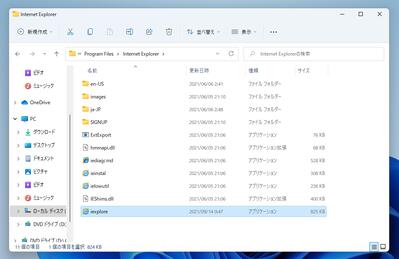
↑このように
c:\Program Files\Internet Explorer
に実体は残されています。
で、iexplore.exeを直接実行してもEdgeが起動してしまいます。
Edgeの「設定」→「既定のブラウザー」
→「Internet ExplorerにMicrosoft Edgeでサイトを開かせる」で
「常に表示」から「なし」に切り替えてもEdgeが強制で立ち上がってきます。
Win10ではこれでIEが立ち上がってくるんですけどね。
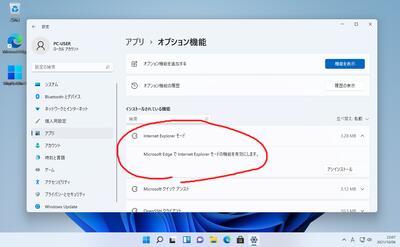
アプリのオプション機能を覗いてみたら、
なんか「Internet Explorerモード」という名前でインストールされているアプリを発見
なんかいろいろ仕組まれてますね。
じゃ、いっそのことWin11に組み込まれてるInternet Explorerがらみの物を
全部削除してからインストールしなおせばいいんじゃない?てなことで
アンインストールを試してみる。
(もちろん、どうなってもいいInsider Preview版で試しますよ)
Internet Explorerモードはアンインストールが機能したけど
実際はIExplore.exeだけを削除するだけという。
関連ファイルは残ったまま。
じゃぁ、「手動でProgram FilesにあるInternet Explorerフォルダを
丸ごと消してしまいましょう。」と思っても削除できない。
特殊な特権で削除できなくなっている。
なかなかやるなマイクロソフト(;´Д`)
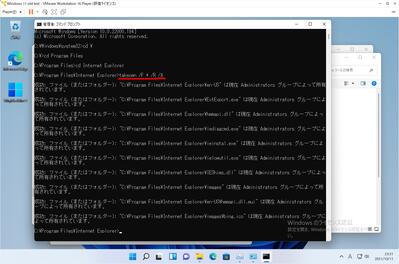
GUIでいろいろやってみたけど、どうもうまく権限が変わらない。
そこでコマンドでやってみることにした。
狙ったフォルダ内に入って
takeown /F * /R /A
を打ち込む。コマンドの意味は以下の通り
/F * : このディレクトリ以下のファイル全てを選択。
アスタリスクじゃなくファイル名をしてもOk
/R : 下の階層まで全部影響させます。
/A : 所有者をAdministratorsに変更します。
無事フォルダの所有者をAdministratorsに変更できたようだ。
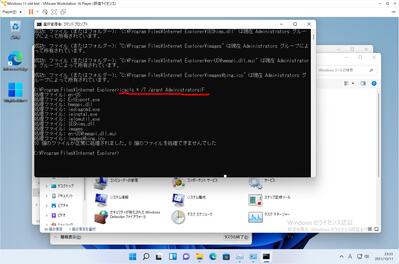
次にアクセス権の変更を行う。
icacls * /T /grant Administrators:F
を打ち込んでAdministratorsならフルアクセスができるように権限を与える。
これも成功。
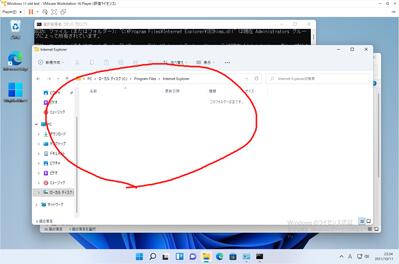
フォルダ内で削除を行ったところ、無事に消すことができた。
実はIEのフォルダはProgram Filesだけではなく、
Program Files(x86)にも存在しているので
同じような作業を行い削除した。
ついでにInternet Explorerのフォルダ名もうざいので削除した。
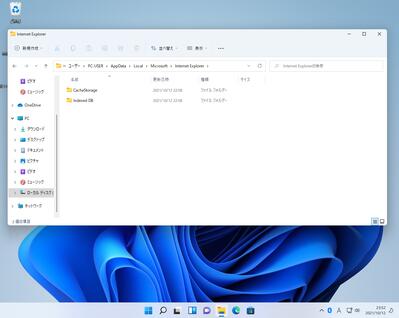
他にも↑の画像の通り
ユーザー>***>AppDAta>Local>Microsoft>Internet Explorer
にもデータがある。
これが消せない。何やっても消せない。困った(;´Д`)
レジストリのIEの項目も手が入っている。
同じく簡単には消せない。
いくつかTrustedInstallerが所有者になっている。
これをなんとかしないとレジストリも変更できないのだ。
非常にメンドクサイ(;´Д`)
でもやる。
TrustedInstallerをAdministratorsに変更し権限をフルコントロールへ
もちろん子階層全部へ設定する。
そして削除を試してみる。
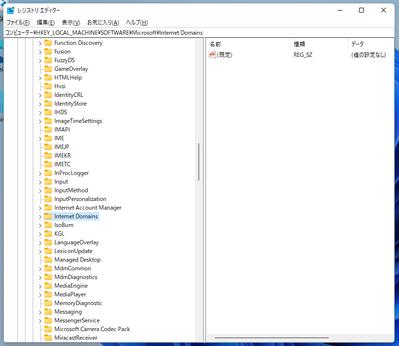
↑消せた!Internet Explorerの項目がキレイさっぱりなくなりました。
これもHKEY_LOCAL_MACHINEとHKEY_CURRENT_USERの両方にキーがあるので、
片側だけでなく両方削除しておく。
で、ひとまず再起動してIEの再インストールを試してみる。
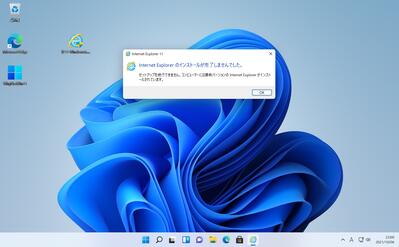
「コンピューターには最新バージョンのInternet Explorerがインストールされています。」
うそやろ(;´Д`)
手ごわい。
ちょっと視点を変えてみる。
InsiderpreviewのWinodws11をクリーンインストールしたのをもう一つ用意して
IEフォルダの中をちょっと弄ってみる。
もちろん先ほど行った所有権とアクセス権の変更を行ってから。
まずは、IExplore.exeのファイル名を変更して実行したらどうなるか。
試しにIExplore2.exeと改名して実行してみたが
結果、Edgeすら起動しなくなった。
同様のことをWindows10でもためしてみたが、同様の結果に終わった。
どうやらIEは自分自身が改名されたら起動しないような仕組みがあるっぽい。
IExplore.exeを動かすと強制的にEDGEが動いてしまう問題で、
Win11に組み込まれているIExplore.exeが特別仕様なのではないかと思い
Windows10に組み込まれているもので上書きしてみた。
結果、Edgeが起動してきた。全く関係ない(;´Д`)
やっぱりレジストリをいじる必要があるのかもしれない。
他にIEに関するキーがないか検索をかけてみる
「Internet Explorer」と「IExplore」が付く項目は全削除という勢いで行く。
殆どがTrustedInstallerという特別権限なので、一つ一つ権限を変えていくのに
地獄をみた(;´Д`)
でもセットアップは動かない。
「コンピューターには最新バージョンのInternet Explorerがインストールされています。」
のスタイルを硬く崩さない(;´Д`)
しかも、IEどころかExplorerが死んだw
Win11もIEがいまだシステムと深く絡んでいるらしい(;´Д`)
レジストリの中にIEを封印するフラグがある気がするが、
いまだ見つけられない。
\HKEY_LOCAL_MACHINE\SOFTWARE\Microsoft\Edge\IEToEdge
はIEを起動したときに「Edgeに切り替えましょうよ」というアナウンスを行うフラグだから違うし、
他にそれらしきものも見当たらない。
完全敗北・・・
結局はEdgeのIEモードを使うしかないのだろうか・・
いや、どうしてもInternet Explorerじゃないと正常に動かないアプリを使っている人は、
Windows11上に仮想PC(Win7かWin10)を入れてその中のIEを使う手段に落ち着く気がする。
※2021年12月11日追記
仮想PCを利用したIE対策を記事にしてみました。
よければそちらもどうぞ
https://randol-news.net/art/00463.html
※2022年01月9日追記
CreateObject("InternetExplorer.Application").Visible=true
を使った技が他のサイトで紹介されていますが、
当方で実験したところ成功しておりません。
※2022年1月12日追記
Windows11を最新の22000.376にすることで上記の動作を確認しました。
古いとだめで、最新にすると動くということは、
バグ? のような気がしますね。
次の更新で止められてしまわないか注目です。
====================================
Internet Explorerのダウンロードは
マイクロソフトから直接できます。
ただしURLが長いので短縮URLにしました。
https://00m.in/LVgeD
Internet Explorerは11から進化していないため、
Windows7用に作られたこれが最終バージョンとなります。
下にスクロールすると日本語対応のバージョンがあるのでそれをダウンロードします。
ファイルの大きさは54.7MB
光回線なら一瞬です。
格安USBメモリを買ってみた。 HIDISC製を試す
2021.10.10
消えてもいいような
どうでもいいデータ用のUSBメモリが急遽必要になったので、
近場のパソコン工房から購入してみました。
雑データ用なので超高速の高いものじゃなく、安いものを買ってみました。
今日行った店で一番安かったのはHIDISK

安い。
256GBがUSB2.0ですが税込1980円
8GBがUSB3.0で税込630円
インターネット通販じゃなくて店舗販売でこれならかなり安いですよね?
たしかHIDISKは日本の会社だったと思います。
昔、太陽誘電のCDやDVDを売っていたことが記憶に残っています。
このUSBメモリは製造がどこかわかりませんが、
あからさまに中国なものよりはマシだとおもった(;´Д`)

私は速度よりも「安い」けど「壊れない」製品を好む傾向にあるので、
いままで使ってて一度も壊れたことのない
Toshiba製をここぞというときに使ってきました。
大事なデータを入れるときはToshiba製と決めています。
(いまはKioxiaという名前に変わってしまいましたが・・)
SandiskとかHPとかSPとかTrancendとかいろいろ使ってきましたが、
どれも信頼性がいまいちと感じます。
HIDISIKは信用に値するんですかね。
壊れないで何カ月使えるかな?(;´Д`)
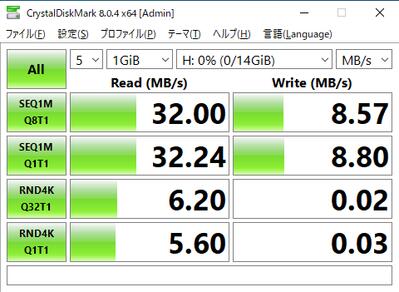
↑まず私がよく使うToshibaのUSBメモリのベンチマークをとってみます。
Toshibaは高スペックをうたう商品と比べると正直速度が遅いです。
よく言えば安定のために速度を犠牲にしているとも言えます。
仮にUSB3.0の物を買ったとしても驚くほどの速度アップにはなりません。
なので安価な2.0をいつも大量買いしてます。
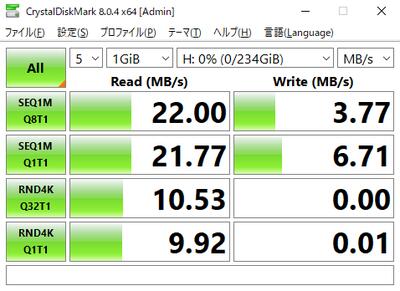
↑このベンチマーク結果はHIDISK 256GB USB2.0のものです。
まさか遅いと思っていたToshibaより遅い結果になりました。
USB2.0メモリでの読み込み速度は違いがあってもあまり差を体感することはありませんが、
書き込み速度は分単位で影響するのでこの遅さは致命的ですね(;´Д`)
安いだけはあるかという感じ。
いいところを無理やり探すとメモリキャップのキツさ具合でしょうか
簡単に抜けないので無くす心配はなさそう・・・(;´Д`)
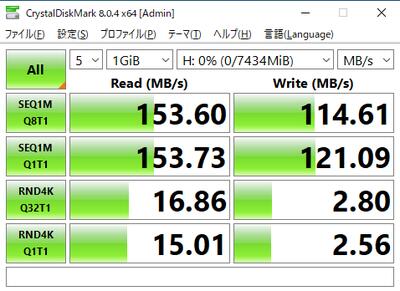
↑これはHIDISK 8GB USB3.0のデータ
この結果にはちょっと驚きました。
安いUSBメモリの中では群を抜いて速いのではないでしょうか。
特にランダムアクセスが圧倒的です。
これに勝てるのは滅茶苦茶高価な超高速メモリくらいでは?
実はGB単価でいうと、このUSBメモリは高い部類に入るんですよね・・
だってKIOXIAの64GB USB3.2が948円なんですもん(;´Д`)
そう考えれば速くて当然なのかとも思えてくる・・・
後日追記)
HIDISKをUSBに挿して使ってみるとなぜかマウスの反応が悪いことがありました。
原因はHIDISKが妨害電波を出していることが判明。
USBの挿し口がBlutoothのレシーバーとHIDISKとで隣り合わせだとより顕著に起きます。
使い方に少し工夫が必要です。
どうでもいいデータ用のUSBメモリが急遽必要になったので、
近場のパソコン工房から購入してみました。
雑データ用なので超高速の高いものじゃなく、安いものを買ってみました。
今日行った店で一番安かったのはHIDISK

安い。
256GBがUSB2.0ですが税込1980円
8GBがUSB3.0で税込630円
インターネット通販じゃなくて店舗販売でこれならかなり安いですよね?
たしかHIDISKは日本の会社だったと思います。
昔、太陽誘電のCDやDVDを売っていたことが記憶に残っています。
このUSBメモリは製造がどこかわかりませんが、
あからさまに中国なものよりはマシだとおもった(;´Д`)

私は速度よりも「安い」けど「壊れない」製品を好む傾向にあるので、
いままで使ってて一度も壊れたことのない
Toshiba製をここぞというときに使ってきました。
大事なデータを入れるときはToshiba製と決めています。
(いまはKioxiaという名前に変わってしまいましたが・・)
SandiskとかHPとかSPとかTrancendとかいろいろ使ってきましたが、
どれも信頼性がいまいちと感じます。
HIDISIKは信用に値するんですかね。
壊れないで何カ月使えるかな?(;´Д`)
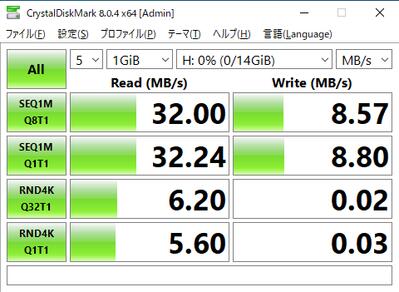
↑まず私がよく使うToshibaのUSBメモリのベンチマークをとってみます。
Toshibaは高スペックをうたう商品と比べると正直速度が遅いです。
よく言えば安定のために速度を犠牲にしているとも言えます。
仮にUSB3.0の物を買ったとしても驚くほどの速度アップにはなりません。
なので安価な2.0をいつも大量買いしてます。
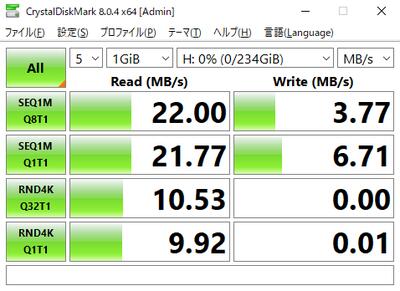
↑このベンチマーク結果はHIDISK 256GB USB2.0のものです。
まさか遅いと思っていたToshibaより遅い結果になりました。
USB2.0メモリでの読み込み速度は違いがあってもあまり差を体感することはありませんが、
書き込み速度は分単位で影響するのでこの遅さは致命的ですね(;´Д`)
安いだけはあるかという感じ。
いいところを無理やり探すとメモリキャップのキツさ具合でしょうか
簡単に抜けないので無くす心配はなさそう・・・(;´Д`)
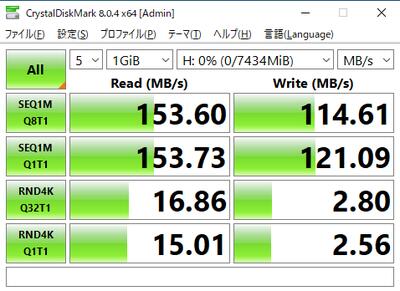
↑これはHIDISK 8GB USB3.0のデータ
この結果にはちょっと驚きました。
安いUSBメモリの中では群を抜いて速いのではないでしょうか。
特にランダムアクセスが圧倒的です。
これに勝てるのは滅茶苦茶高価な超高速メモリくらいでは?
実はGB単価でいうと、このUSBメモリは高い部類に入るんですよね・・
だってKIOXIAの64GB USB3.2が948円なんですもん(;´Д`)
そう考えれば速くて当然なのかとも思えてくる・・・
後日追記)
HIDISKをUSBに挿して使ってみるとなぜかマウスの反応が悪いことがありました。
原因はHIDISKが妨害電波を出していることが判明。
USBの挿し口がBlutoothのレシーバーとHIDISKとで隣り合わせだとより顕著に起きます。
使い方に少し工夫が必要です。
Win7世代のPCにWin11を入れてみる
2021.10.09

富士通のビジネスデスクトップPCが調度空いていたので
Windows11を入れてみます。

不安要素が1つだけあります。
このマシンはWindows7からWindows10にアップグレードしています。
元のOSライセンスはWindows7な訳ですね。
そんなパソコンにWindows11のライセンスはもらえるのか?
貰えたとしたら、2回もタダでOSを手に入れることになります。
そもそもTPM2.0を備えているPCというのが
最新スペックマシンにあえてパッケージ版Win7を買って入れている場合や
Let's Noteのように昔からCPUに関係なくセキュリティチップを積んでいる場合を除けば
Windows7搭載機にTPM2.0対応というのはまずありえないわけです。
そんなPCのプロダクトキーが本当に通るのか、
そういったことも気になりますね。
今回使うWindows11は先日TPM2.0回避が組み込まれた
ISOデータをDVDに焼いたものです。
入れ方は過去に散々書きましたから割愛します。
では早速インストールです。

あっさり入りました。
Core-i5の-3570 3.40GHz 4GBのマシンです。
動作が重いという感じもしません。
HDDモデルなので起動が遅いくらいですかね。
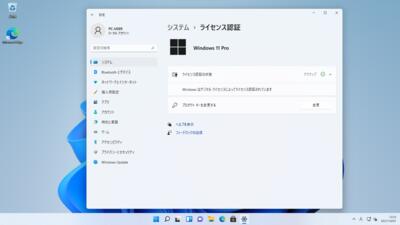
プロダクトキーはPC側面に貼ってあるWindows7ので通りました。
デジタルライセンスなので一度はWindows10にしたことがあるPCじゃないとダメだとは思いますが。
ハードウェアの条件は厳しい割にソフトウェアには優しいですね。
Windows7の価値はまだまだ下がらないかもしれません。
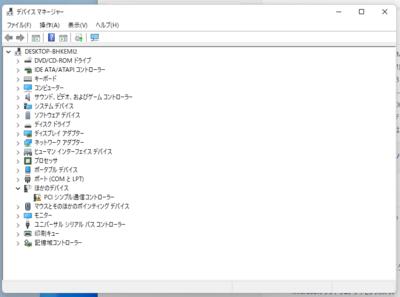
殆どのドライバーが自動で入りますが、
予想通りPCIシンプル通信コントローラーだけが入ってきません。
Win7もWin10も入らないのでもはや伝統でしょう。
ほとんどの場合、Intel AMT/ME(Management Engine Interface)が入っていないことで起きます。
https://www.intel.co.jp/content/www/jp/ja/download/19406/intel-management-engine-driver-for-windows-8-1-and-windows-10.html
さてドライバー構成を見るとこのPCはTPM2.0が無いことが分かります。
あれば「セキュリティデバイス」の項目が現れてそこに
「トラステッドプラットフォームモジュール2.0」という文言が表示されます。
セットアップディスクのTPM回避は機能してますね。
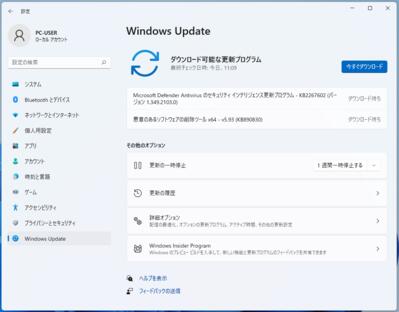
アップデートは先日正規ISOからインストールしたものと変わらず、2つ降ってきています。
Defenderがらみなので、TPM2.0を確認することはないとは思いますが・・・
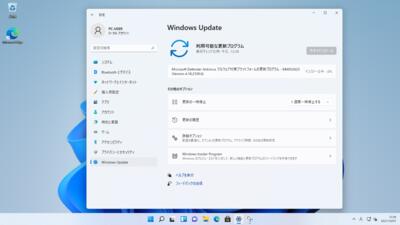
先に降ってきた2つをインストールしたら、新たに1つ降ってきました。
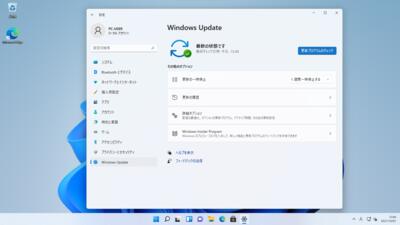
全てのアップデートが入りました。
今のところアップデートによるトラブルは発生しませんでしたが
次のシステムアップデートが来た時にどうなるかに注目ですね。
とりあえず今回分かった新事実は、Windows7のプロダクトキーがまだ通るということです。
いつダメになるかわからないので、ハードウェアとWin11の紐づけが欲しい人は
早めにやっておきましょう。
Sonic Mini 8K発表!
2021.10.07
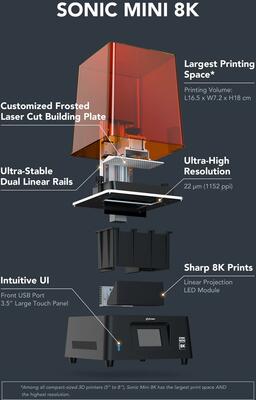
やっぱり新商品はSonic Mini 8Kでしたね。
https://phrozen3d.com/pages/mini-8k-preorder?mc_cid=3e920c07d2&mc_eid=2e30b1a474
紹介ページもSonic Mini 4Kのときよりかなりド派手ですよ。
22 µm - 史上最高解像度の3Dプリンター
1152 ppi - 市販されている全ての個人用製品を凌駕する
7.1" LCD Screen - コンパクトサイズの3Dプリンタの中で最大のプリントスペース
Dual Linear Rails - コンパクトサイズで唯一のデュアルリニアレール搭載3Dプリンタ
$349.99 Only - Super Early-Bird Bundleでは、これだけの費用がかかります。
$349.99とは思い切った価格を出してきましたね。
仕様を考えればかなり安いと思います。
目に見える仕様変更は上記のとおりですが
照射ユニットを縦置きにしてミラーで液晶面に当てる方式を採用したり、
USBの挿し口をフロントにしたり、
ビルドプレートはレーザーによるカッティングによりサンディングすることなく
造形できます。




写真を見ればわかりますが、階層痕が見当たりません。
Z方向の解像度は0.01mm~0.3mmと言うことなので、Mini 4Kから特に変わっていないようですが、明らかにラインが消えてます。曲面部分のモアレも目立たないですし、
なんとなく人肌感まで出ているようにすら感じます。すごいですね。

Sonic Mini 8Kに合わせてレジンまで新登場です。
4Kレジンだとこの解像度はでないのでしょうか
10月17日発売なので、まだ購入はできませんが、

購入の際は、こちらからどうぞ。
TPM2.0を回避できるというUniversal MediaCreationTool wrapperを試す
2021.10.06
5日に公開されたUniversal MediaCreationTool wrapperというツールを使えば
Winodws11のインストール時にTPM2.0を回避できるらしい。
本当なのか早速テストしてみます。
https://gist.github.com/AveYo/c74dc774a8fb81a332b5d65613187b15
提供先は↑Githubでした。
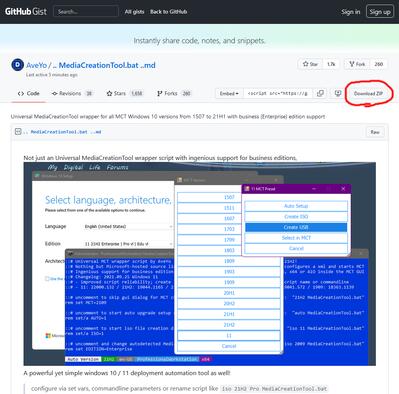
開くとこのような画面が開くので右上の
「Download ZIP」
をクリックして
c74dc774a8fb81a332b5d65613187b15-
23d8788d48b23dcd648ca6ea644dd30d811a4231.zip
をダウンロードします。ファイル名が長すぎるので自分でRenameした方がよさげ。
解凍すると
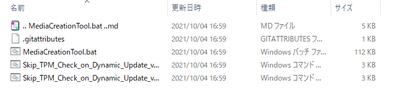
↑このようなファイル構成になっています。
この中の「MediaCreationTool.bat」をダブルクリックで実行。
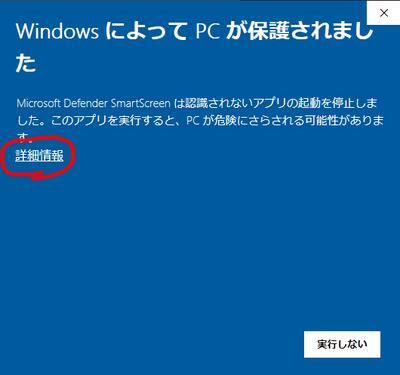
Windows10から警告が飛んできます。
ここで踏みとどまるのもよし、危険を顧みず進むもよし。
自己責任です。
私は突き進みます(;´Д`)
「詳細情報」を押すと次のステージに進みます。
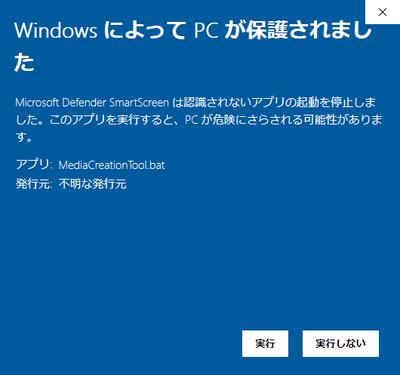
「実行」のボタンが現れました。
躊躇わずクリック。

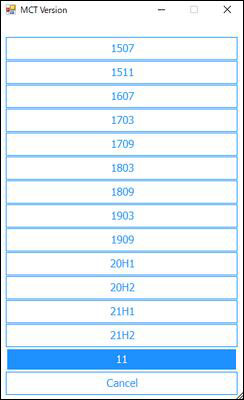
Windows10の画面に2つのウインドウが表示されます。
青い背景のはコマンドプロンプトです。
バッチファイルの進行状況を表示しているだけですので
こちらから何か操作することはありません。放置しましょう。
で、下の表みたいなウインドウですが作成したいデータのバージョンを求めています。
一番下の11がWinodws11を示しているようです。
それ以外はWindows10のバージョンですね。
ここでは「11」をクリック。
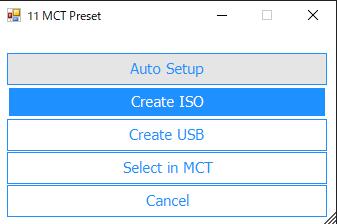
どの形態を作成するのかを聞いてきます。
私はVMWareや、旧PCでテストする予定なのでISOで作成します。
「ISO」をクリック。
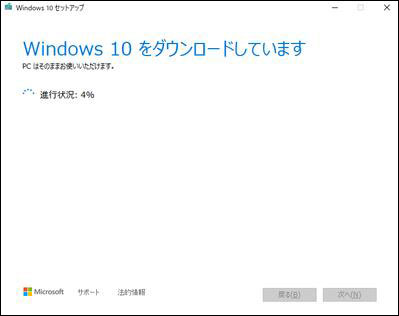
Windows10のツールが立ち上がりました。
ダウンロードが自動で行われます。
Windows11のディスクを作りたいのにWin10のツールでいけるの?
と不安に思いつつ、しばらく待ちます。
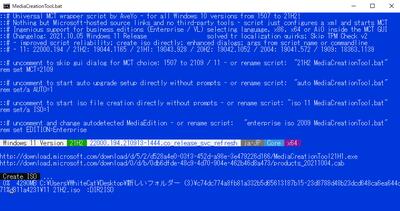
ダウンロードが終わったら、ISOの生成が始まったようです。
こちらは一瞬で終わりました。
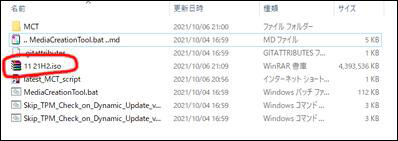
フォルダを覗いてみると、「11 21H2.ISO」というファイルが作成されています。
これがTPM2.0を回避できるセットアップディスクなのでしょうか。
VMware Workstation 16 Playerで仮想マシンを作りインストールしてみます。
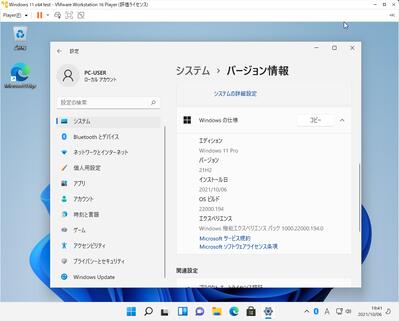
問題なく入りました。
バージョンも昨日正規版を入れたものと同じ22000.194です。
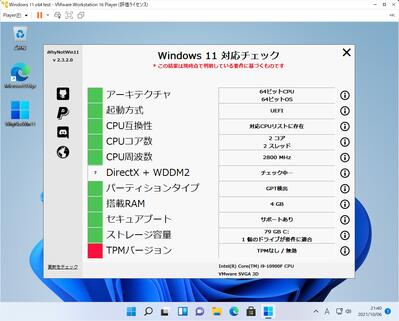
TPM2.0も無効のまま動いています。
回避は成功しているようです。
マイクロソフトは、今回の回避方法を黙認どころか公開しているようです。
https://support.microsoft.com/en-us/windows/ways-to-install-windows-11-e0edbbfb-cfc5-4011-868b-2ce77ac7c70e
このツールはその回避方法を簡単に扱えるようにしたもののようなので、
使ってもお咎めはないと思われます。
ただしこの方法でインストールしたWindows11は今後のアップデートを正常に受けられない恐れがあることだけ理解しろと明言しています。
InsiderPreviewでテストしていたとき、
最終バージョンの22454はWindowsUpdateで提供されていました。
その時は、アップデーターがTPM2.0が無いことで拒否したんです。
いくらセットアップ時に回避ができたとしても、
アップデーターの回避方法まで見つけないと今後は苦しい運用になりそうです。
幸いVMwareで使う分にはTPM2.0を有効にする技があるので
そちらで使い続ける方が無難だと思われます。
Winodws11のインストール時にTPM2.0を回避できるらしい。
本当なのか早速テストしてみます。
https://gist.github.com/AveYo/c74dc774a8fb81a332b5d65613187b15
提供先は↑Githubでした。
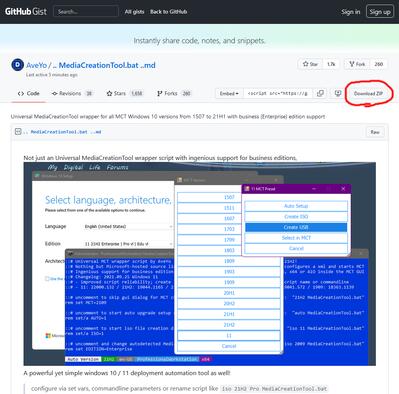
開くとこのような画面が開くので右上の
「Download ZIP」
をクリックして
c74dc774a8fb81a332b5d65613187b15-
23d8788d48b23dcd648ca6ea644dd30d811a4231.zip
をダウンロードします。ファイル名が長すぎるので自分でRenameした方がよさげ。
解凍すると
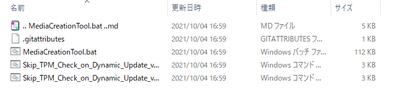
↑このようなファイル構成になっています。
この中の「MediaCreationTool.bat」をダブルクリックで実行。
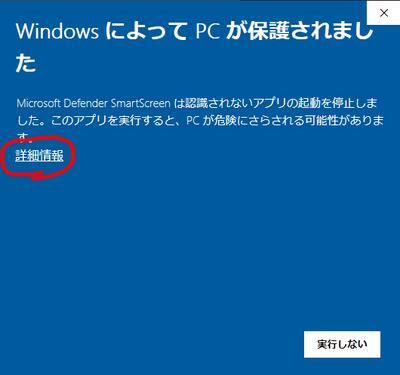
Windows10から警告が飛んできます。
ここで踏みとどまるのもよし、危険を顧みず進むもよし。
自己責任です。
私は突き進みます(;´Д`)
「詳細情報」を押すと次のステージに進みます。
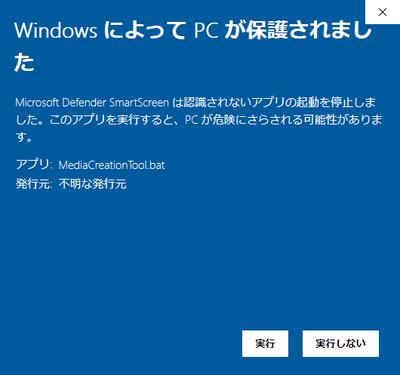
「実行」のボタンが現れました。
躊躇わずクリック。

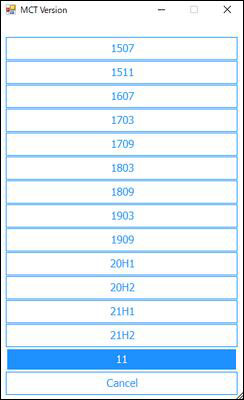
Windows10の画面に2つのウインドウが表示されます。
青い背景のはコマンドプロンプトです。
バッチファイルの進行状況を表示しているだけですので
こちらから何か操作することはありません。放置しましょう。
で、下の表みたいなウインドウですが作成したいデータのバージョンを求めています。
一番下の11がWinodws11を示しているようです。
それ以外はWindows10のバージョンですね。
ここでは「11」をクリック。
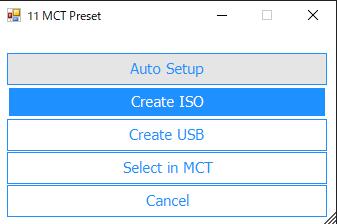
どの形態を作成するのかを聞いてきます。
私はVMWareや、旧PCでテストする予定なのでISOで作成します。
「ISO」をクリック。
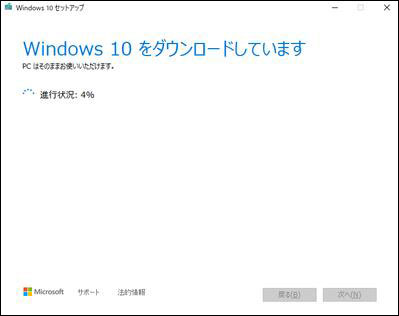
Windows10のツールが立ち上がりました。
ダウンロードが自動で行われます。
Windows11のディスクを作りたいのにWin10のツールでいけるの?
と不安に思いつつ、しばらく待ちます。
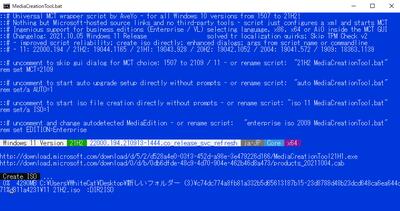
ダウンロードが終わったら、ISOの生成が始まったようです。
こちらは一瞬で終わりました。
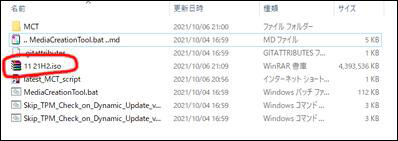
フォルダを覗いてみると、「11 21H2.ISO」というファイルが作成されています。
これがTPM2.0を回避できるセットアップディスクなのでしょうか。
VMware Workstation 16 Playerで仮想マシンを作りインストールしてみます。
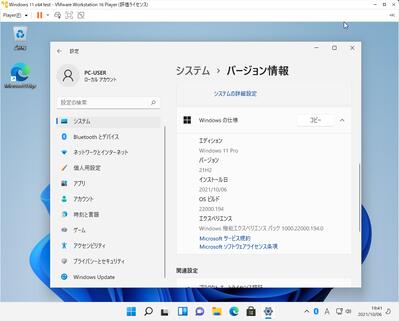
問題なく入りました。
バージョンも昨日正規版を入れたものと同じ22000.194です。
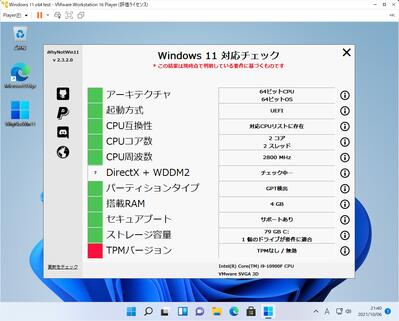
TPM2.0も無効のまま動いています。
回避は成功しているようです。
マイクロソフトは、今回の回避方法を黙認どころか公開しているようです。
https://support.microsoft.com/en-us/windows/ways-to-install-windows-11-e0edbbfb-cfc5-4011-868b-2ce77ac7c70e
このツールはその回避方法を簡単に扱えるようにしたもののようなので、
使ってもお咎めはないと思われます。
ただしこの方法でインストールしたWindows11は今後のアップデートを正常に受けられない恐れがあることだけ理解しろと明言しています。
InsiderPreviewでテストしていたとき、
最終バージョンの22454はWindowsUpdateで提供されていました。
その時は、アップデーターがTPM2.0が無いことで拒否したんです。
いくらセットアップ時に回避ができたとしても、
アップデーターの回避方法まで見つけないと今後は苦しい運用になりそうです。
幸いVMwareで使う分にはTPM2.0を有効にする技があるので
そちらで使い続ける方が無難だと思われます。
 2021.10.13 00:15
|
2021.10.13 00:15
| 







